Wir haben uns mit der Verbesserung beziehungsweise der Messbarkeit sowie Vergleichbarkeit der EPLAN Performance beschäftigt. Eine nützliche Funktion ist das EPLAN Logging. Hiermit können Benutzer die Abläufe und Prozesse ihrer Projekte sowie der Oberfläche besser nachvollziehen und gegebenenfalls Fehlerquellen identifizieren. In unserem ibKastl Wiki haben wir eine Seite über die Grundlagen und Anwendungsmöglichkeiten des EPLAN Loggings verfasst.
EPLAN Logging ist ein Werkzeug, das die Aktivitäten und Prozesse innerhalb eines EPLAN-Projekts aufzeichnet. Es dient dazu, den Arbeitsablauf zu dokumentieren und bei der Fehlersuche zu unterstützen.
Wir betrachten die drei Möglichkeiten des EPLAN Logging:
Systemmeldungen
Das Logging in EPLAN zeichnet Systemmeldungen auf, die während der Nutzung der Software auftreten. Diese Funktion hilft dabei, Fehlermeldungen und Warnungen zu dokumentieren und die Ursachen für auftretende Probleme zu analysieren.
Das Logging volume kann in den EPLAN Diagnostics in 3 Stufen (standard, advanced, extended) eingestellt werden.
Performance Logging
Performance Logging dient zur Überwachung und Optimierung der Systemleistung. Es ermöglicht die Aufzeichnung und Analyse von System- und Benutzeraktivitäten, um Engpässe und ineffiziente Prozesse zu identifizieren. So können Benutzer gezielt Maßnahmen ergreifen, um die Leistung ihrer EPLAN-Installationen zu verbessern. Das Performance Logging kann in den EPLAN Diagnostics aktiviert werden. Nach Aktivierung ist ein EPLAN Neustart erforderlich. Ausführliche Informationen erhalten Sie auf der Wiki-Seite.
Vorgehensweise:
- Performance Logging aktivieren
- Optimierbares Szenario durchführen
- Zeitwerte analysieren
- Ursache eingrenzen
- Lösungsmöglichkeiten suchen
- Erneut testen und vergleichen
Empfehlenswert ist das Einrichten des EPLAN Performance Logging Navigator.
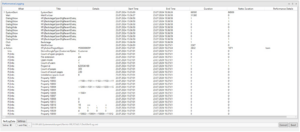
Der Screenshot zeigt den Performance Logging Navigator am Beispiel EPLAN starten und Projekt öffnen.
Pro:
- Baumstruktur der ausgeführten Aktion und weitere Reaktionen
- Online Ansicht
- Messbare Zahlenwerte in ms
- Datei kann als XML gespeichert werden für zukünftige Vergleiche
Contra:
- Navigator muss manuell hinzugefügt werden
- Nicht jede Aktion in EPLAN wird geloggt
Ein Tipp, um die Performance von EPLAN direkt zu verbessern ist, die Benutzereinstellungen lokal auf Laufwerk C: zu legen und den Memory Dump in den EPLAN Diagnostics nicht dauerhaft anzuschalten.
System Dump
Ein System-Dump bietet eine detaillierte Momentaufnahme des aktuellen Zustands der Software und des Systems. Diese Momentaufnahme enthält Informationen wie Speicherinhalte, Prozessinformationen, Systemkonfiguration und Fehlermeldungen. System-Dumps sind besonders nützlich für die Fehlerdiagnose und Unterstützung durch den technischen Support.
Für eine detailliertere Anleitung und weiterführende Informationen können Sie gerne Kontakt mit uns aufnehmen.
Kommentar hinterlassen